Het is noodzakelijk een account aan te maken bij Mollie. Via deze partij worden de online betalingen gefaciliteerd. U kunt hiervoor de volgende stappen volgen: https://help.mollie.com/hc/nl/articles/210709969-Hoe-maak-ik-een-account-aan-
Zorg dat u de volgende gegevens bij de hand hebt voor het aanmaken van een account:
Er wordt op een gegeven moment gevraagd om uw website gegevens. LET OP: vul hier www.spotonmedics.nl in!
Uw account zal geverifieerd worden door Mollie. Voor meer informatie en tarieven die Mollie hanteert verwijzen wij u naar de website van Mollie.
Mollie key registreren
In FysioOne is het nodig uw Mollie API key in te voeren. Deze is te vinden op uw dashboard van uw Mollie account:
https://help.mollie.com/hc/nl/articles/115000328205-Waar-kan-ik-de-live-API-key-vinden-
U kunt deze API key invoeren via Configuratie – Algemeen – iDEAL – Mollie
Let op dit is alleen in te stellen door gebruikers met de rol “management”. Maakt u gebruik van eigen rollen en rechten? Dan is het belangrijk dat u dit recht aan uw eigen rol toekent, dat kan via Configuratie – Algemeen – Rollen en rechten.
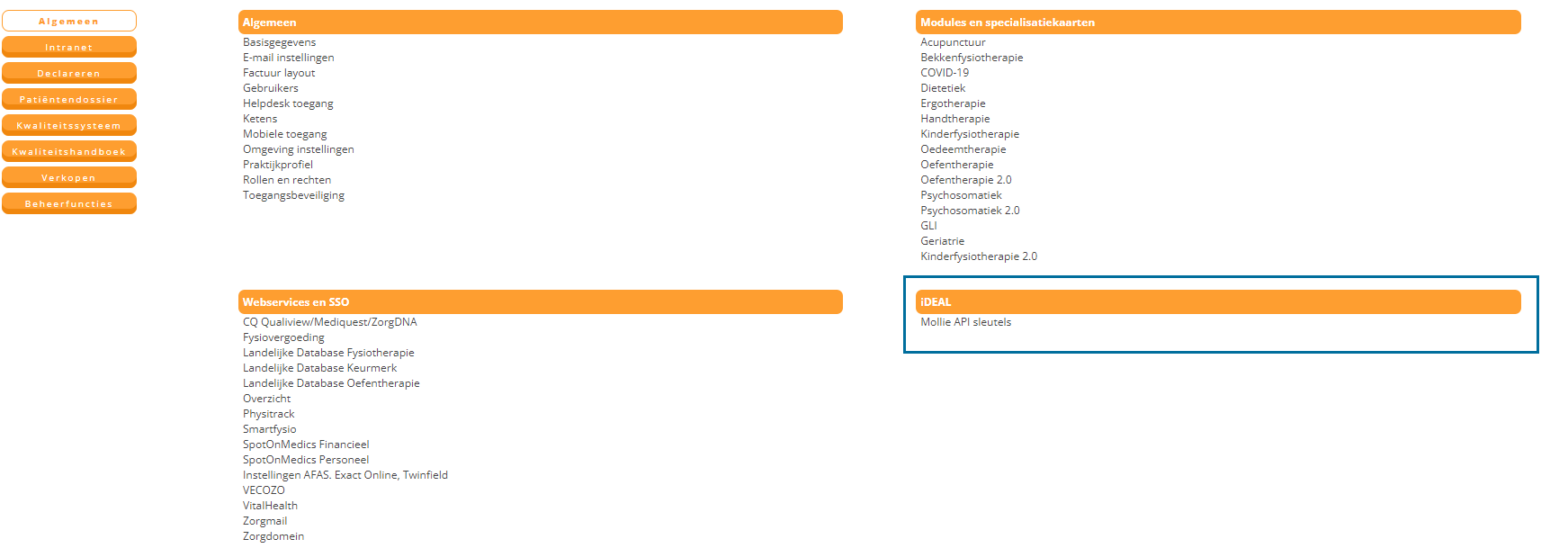
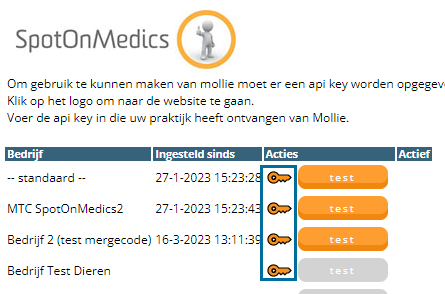
Klik op het SpotOnMedics logo om eenvoudig naar de website van Mollie te navigeren. Voer via het sleutel icoon uw API sleutel in. Druk vervolgens op de knop “test” om deze te testen. Hiermee ziet u ook direct of de sleutel is geactiveerd.
E-mail sjabloon aanpassen
Verder is het nodig dat u uw e-mail sjabloon aanpast zodat de betaallink ook gegenereerd wordt. Dat kunt u doen via Configuratie – Intranet – e-mail sjablonen. Zorg ervoor dat u de volgende mergecode gebruikt in uw sjabloon om de betaallink te genereren: %betaallink%
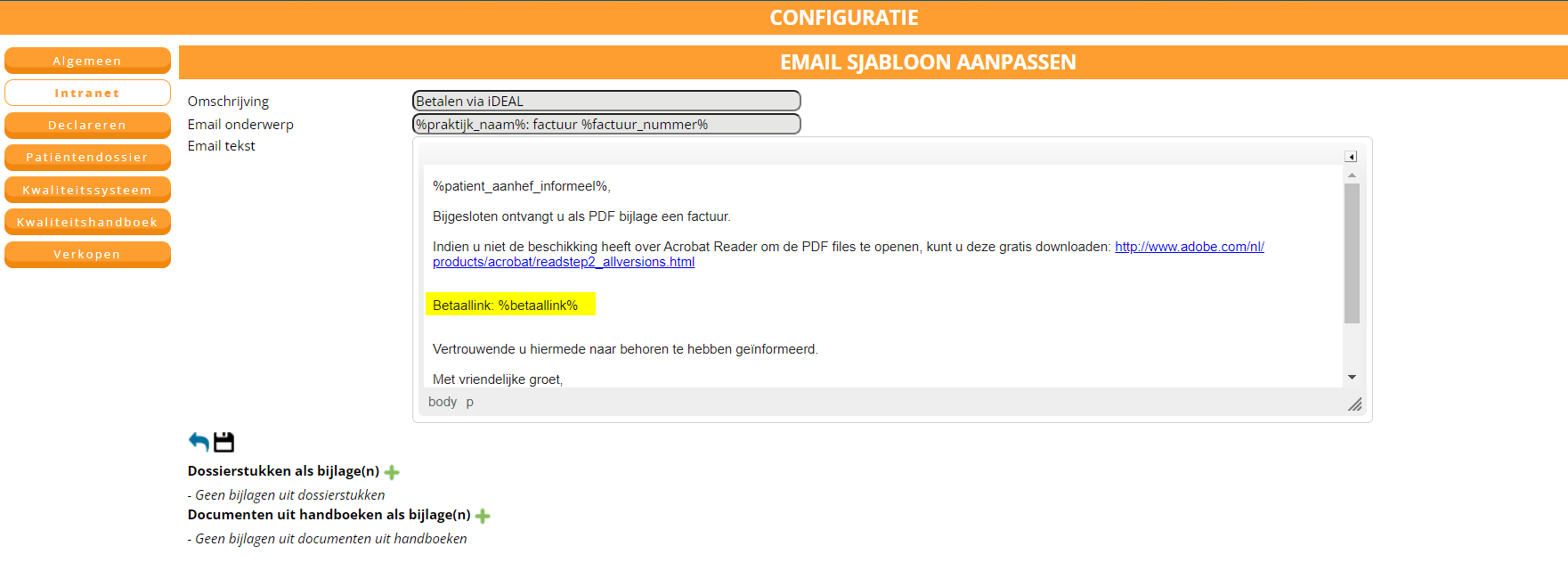
Dit ziet er dan als volgt uit:
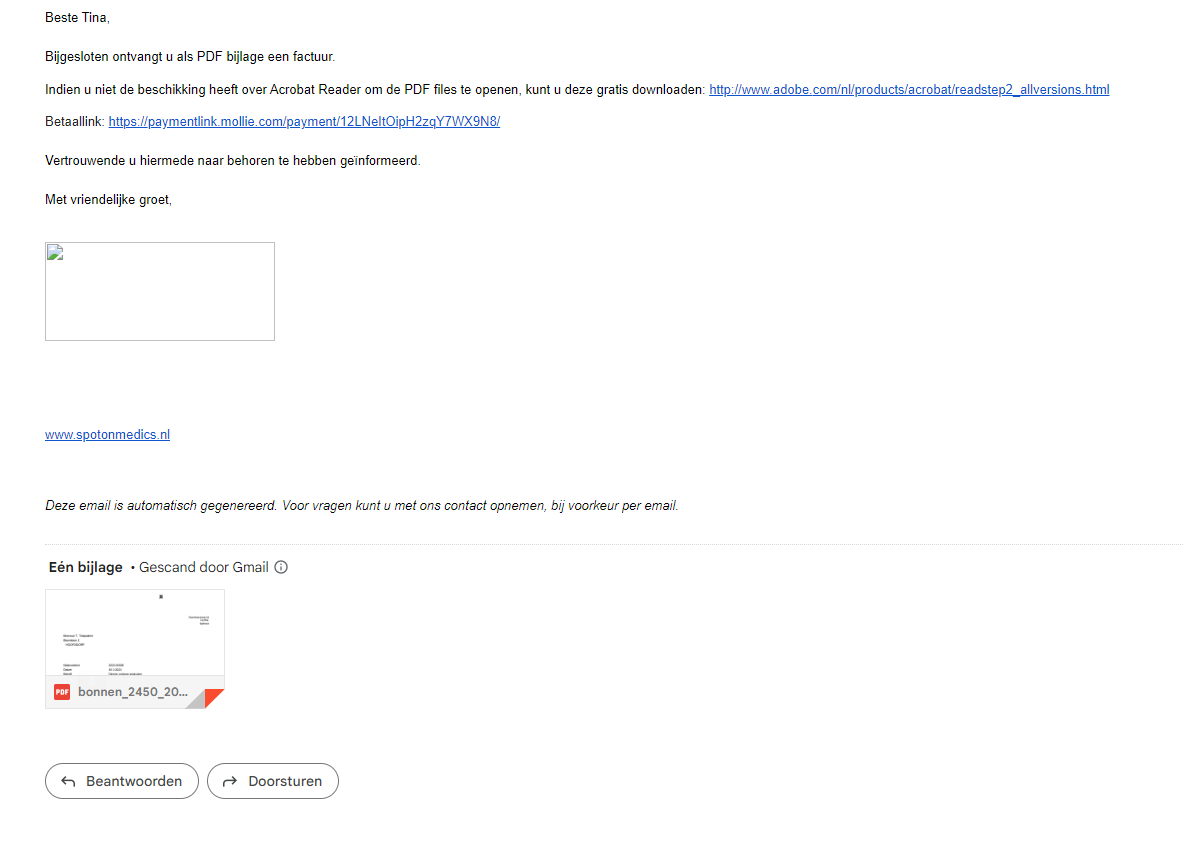
Indien u een geheel nieuw sjabloon heeft aangemaakt, dan is het noodzakelijk deze te koppelen aan de facturen die particulier worden verstuurd.
Dit stelt u in via Configuratie – Algemeen – Omgevingingsinstellingen – tabblad Facturatie.
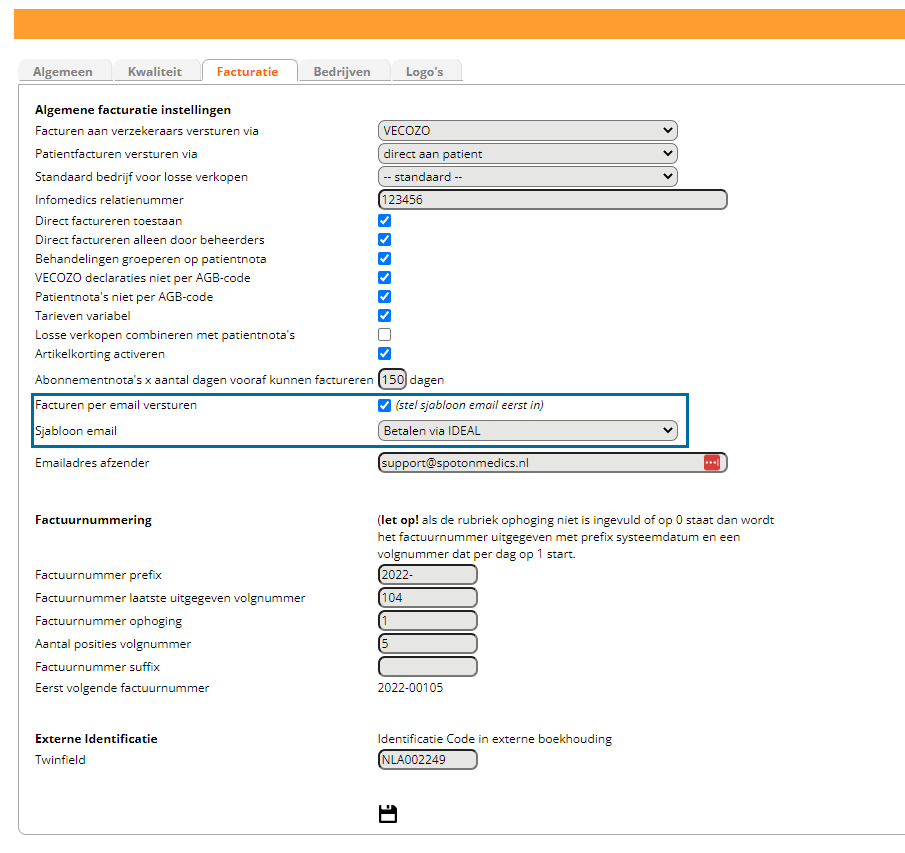
Let op: er kan maar één e-mailsjaboon worden verstuurd voor alle betaalwijzen. Wanneer de betaalwijze (in de basisgegevens van de patiënt) op iets anders staat dan iDEAL, wordt de betaallink niet gegenereerd! Er blijft in dat geval %betaallink% staan in de e-mail naar de patiënt.
Pas de betaalwijze van de patiënt aan in zijn/haar basisgegevens of per verkoop artikel in het tabblad verkoop.
Let op: er kan maar één e-mailsjaboon worden verstuurd voor alle betaalwijzen. Wanneer de betaalwijze op iets anders staat dan iDEAL, wordt de betaallink in de e-mail ook niet gegenereerd! Er blijft in dat geval %betaallink% staan in de e-mail naar de patiënt.
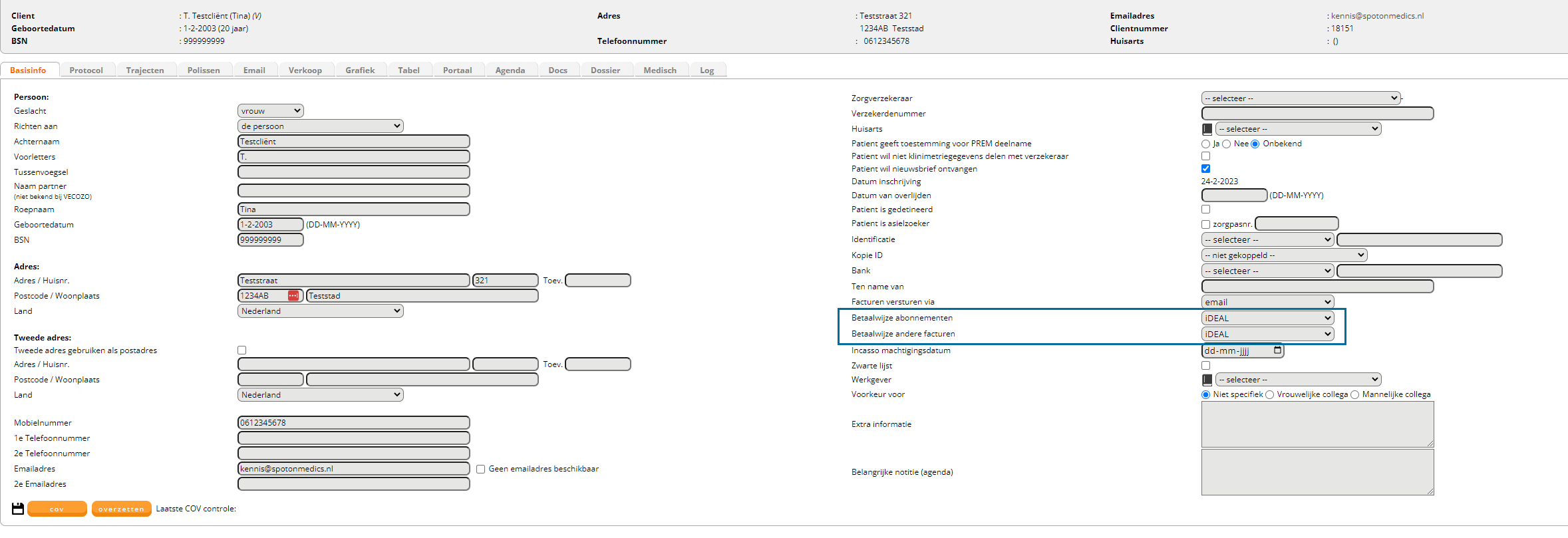
Betaalwijze in bulk aanpassen (vanaf donderdag 11 mei)
Het is mogelijk om de betaalwijze in bulk voor alle patiënten aan te passen. Let op het gaat hier om het in bulk wijzigen van de betaalwijze voor “betaalwijze andere facturen” niet voor abonnementen.
Ga naar Configuratie – Algemeen – Omgevingsinstellingen – tabblad facturatie.

U krijgt een pop up waarin u kunt aangeven welke wijziging u in bulk wilt doorvoeren. U kunt hier ook zien bij hoeveel patiënten de huidige betaalwijze geregistreerd staat. 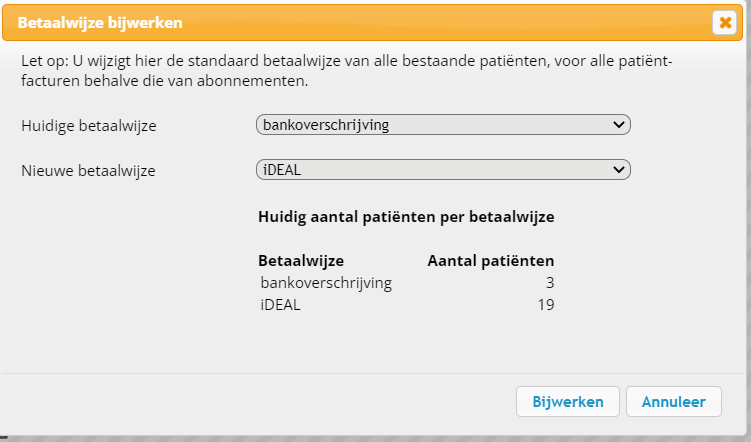
U klikt op bijwerken en er wordt nogmaals om een bevestiging gevraagd.
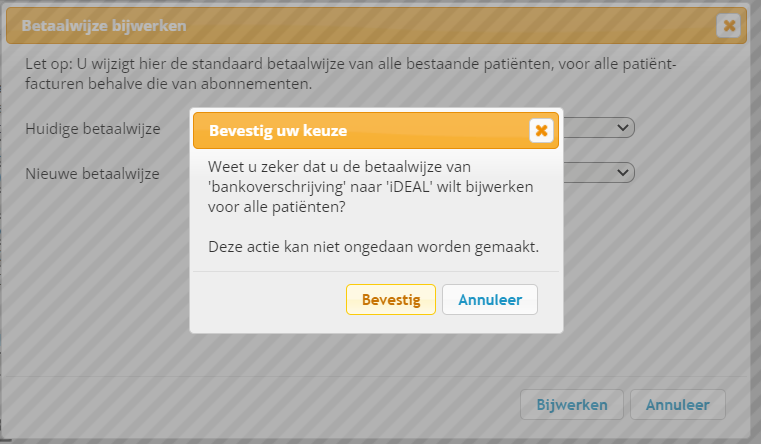
Klik op bevestig en de betaalwijze is in bulk aangepast.
Maakt u gebruik van meerdere bedrijven (ieder eigen KVK) in één omgeving, dan is het nodig om voor ieder bedrijf een Mollie account aan te maken. Ieder bedrijf heeft namelijk zijn eigen API key nodig. Doorloop de eerste twee stappen voor ieder bedrijf.
Richt u niets in, dan zal de API key van het standaard bedrijf gebruikt worden voor al uw bedrijven.
Zie ook:
Om de betalingen via Mollie goed te verwerken in uw boekhouding, moet de koppeling worden geactiveerd in Yuki.
Ga naar Instellingen – Integraties – Mollie.
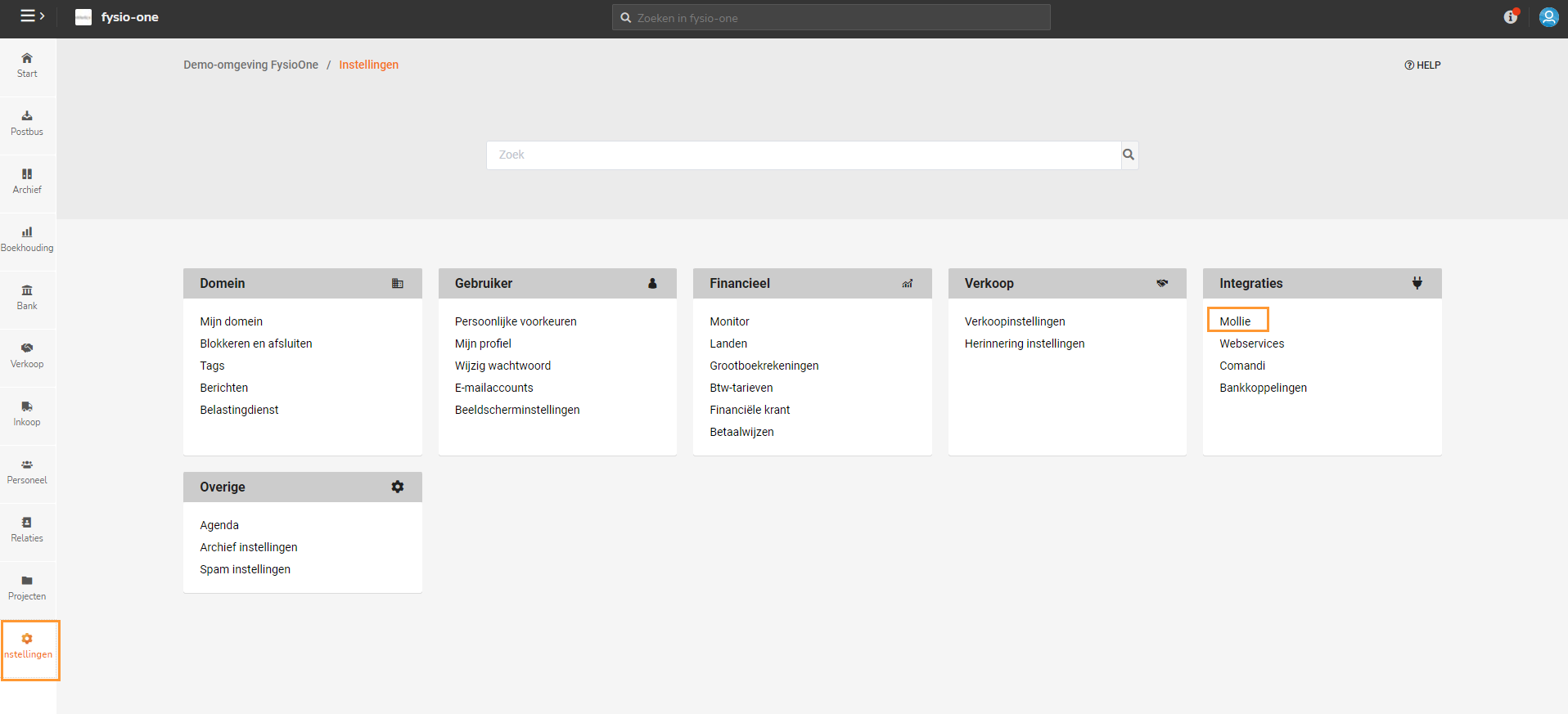
Klik op Vraag meer info aan mijn accountant.
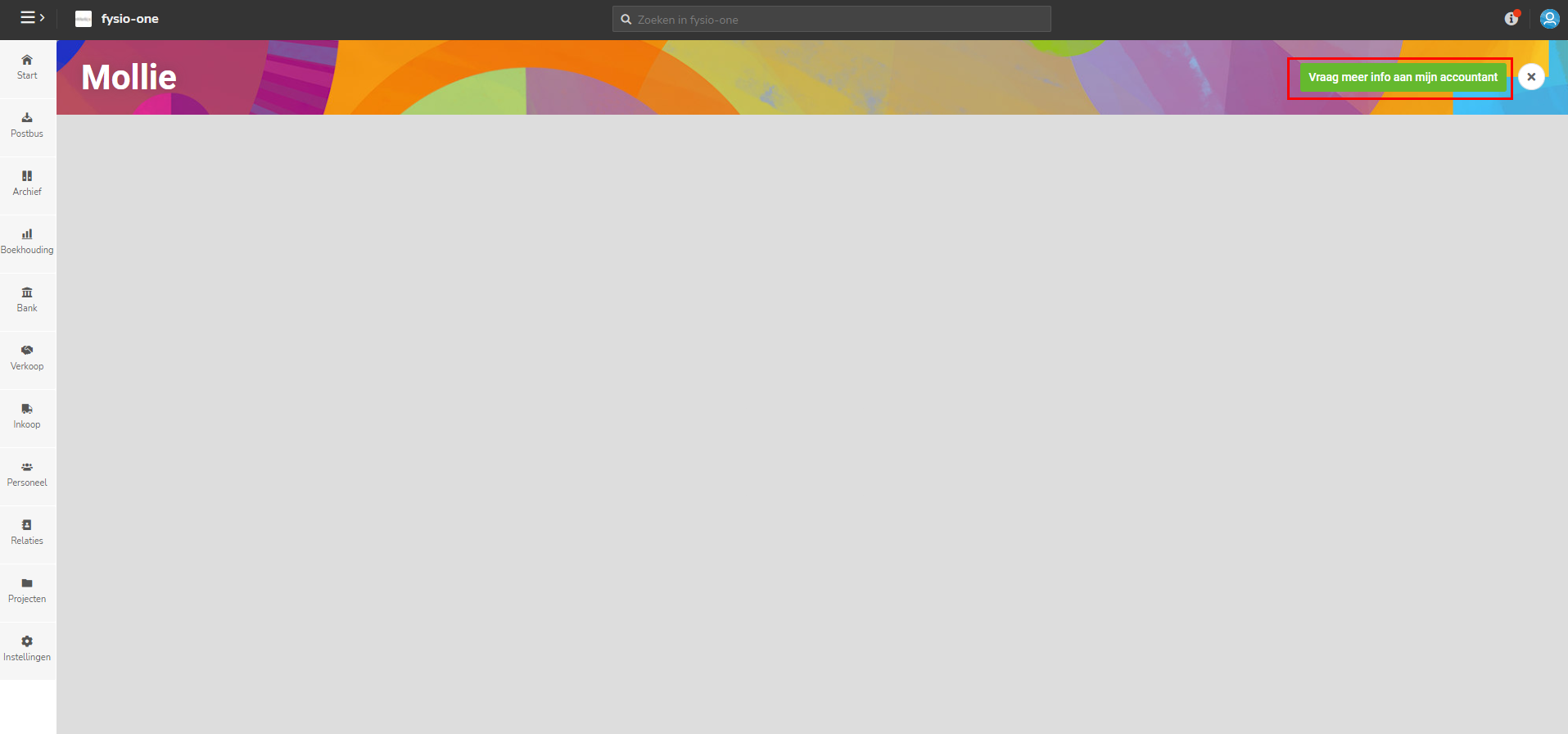
Verstuur een bericht met het verzoek Mollie te activeren.
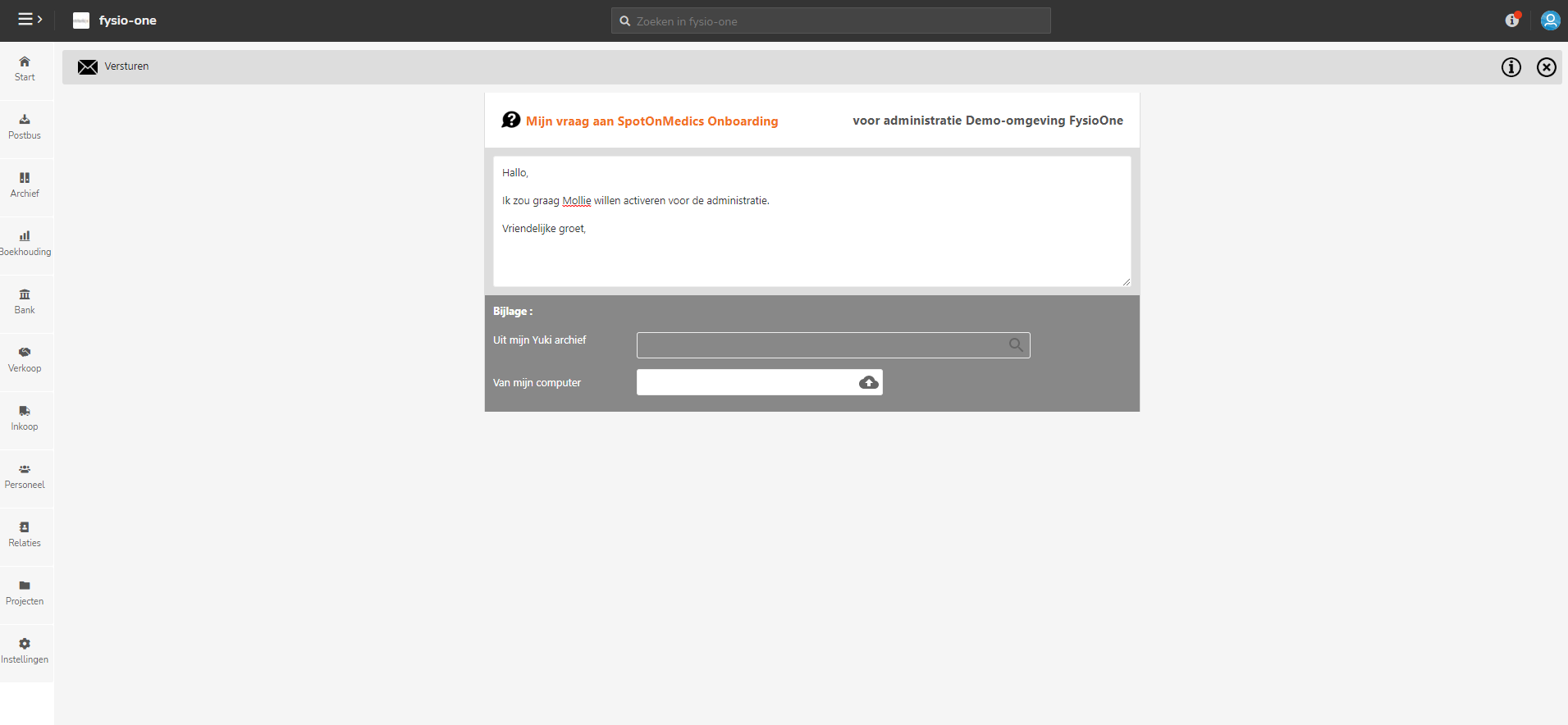
U ontvangt bericht wanneer dit gereed is. Heeft u vragen of wilt u meer informatie? Dan kunt u contact opnemen via een melding in Yuki of telefonisch (optie 2).
De dienstverlening van Financieel verloopt via Yuki, wij hebben daarom geen zicht op de andere boekhoudpakketten.
Voor specifieke vragen over de gevolgen van Mollie en uw boekhouding, verwijzen wij u rechtstreeks naar uw eigen pakket.
In FysioOne is het mogelijk om een betaallink (bijvoorbeeld voor iDEAL) mee te geven op de factuur. Op deze manier kunt uw patiënt de factuur meteen betalen via de link. Voordat u hier gebruik van kan maken zijn een aantal stappen noodzakelijk.
Het is noodzakelijk een account aan te maken bij Mollie. Via deze partij worden de online betalingen gefaciliteerd. U kunt hiervoor de volgende stappen volgen: https://help.mollie.com/hc/nl/articles/210709969-Hoe-maak-ik-een-account-aan-
Zorg dat u de volgende gegevens bij de hand hebt voor het aanmaken van een account:
Er wordt op een gegeven moment gevraagd om uw website gegevens. LET OP: vul hier www.spotonmedics.nl in!
Uw account zal geverifieerd worden door Mollie. Voor meer informatie en tarieven die Mollie hanteert verwijzen wij u naar de website van Mollie.
Mollie key registreren
In FysioOne is het nodig uw Mollie API key in te voeren. Deze is te vinden op uw dashboard van uw Mollie account:
https://help.mollie.com/hc/nl/articles/115000328205-Waar-kan-ik-de-live-API-key-vinden-
U kunt deze API key invoeren via Configuratie – Algemeen – iDEAL – Mollie
Let op dit is alleen in te stellen door gebruikers met de rol “management”. Maakt u gebruik van eigen rollen en rechten? Dan is het belangrijk dat u dit recht aan uw eigen rol toekent, dat kan via Configuratie – Algemeen – Rollen en rechten.
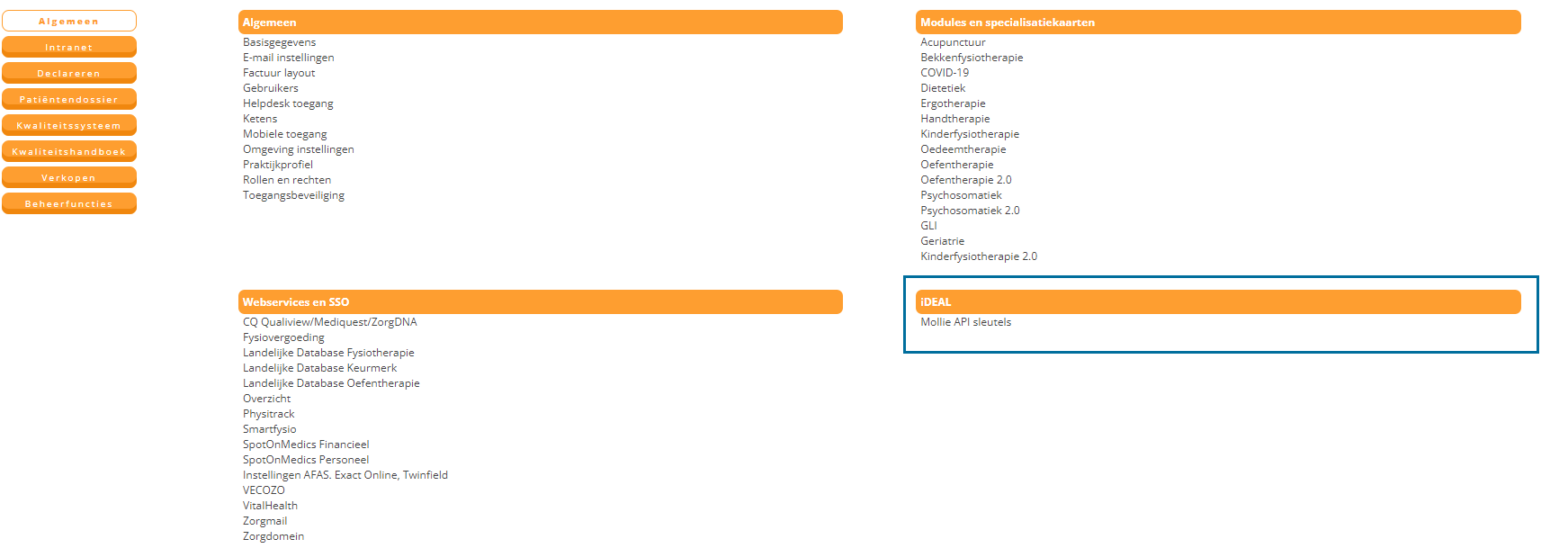
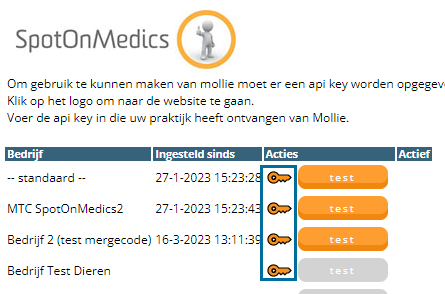
Klik op het SpotOnMedics logo om eenvoudig naar de website van Mollie te navigeren. Voer via het sleutel icoon uw API sleutel in. Druk vervolgens op de knop “test” om deze te testen. Hiermee ziet u ook direct of de sleutel is geactiveerd.
E-mail sjabloon aanpassen
Verder is het nodig dat u uw e-mail sjabloon aanpast zodat de betaallink ook gegenereerd wordt. Dat kunt u doen via Configuratie – Intranet – e-mail sjablonen. Zorg ervoor dat u de volgende mergecode gebruikt in uw sjabloon om de betaallink te genereren: %betaallink%
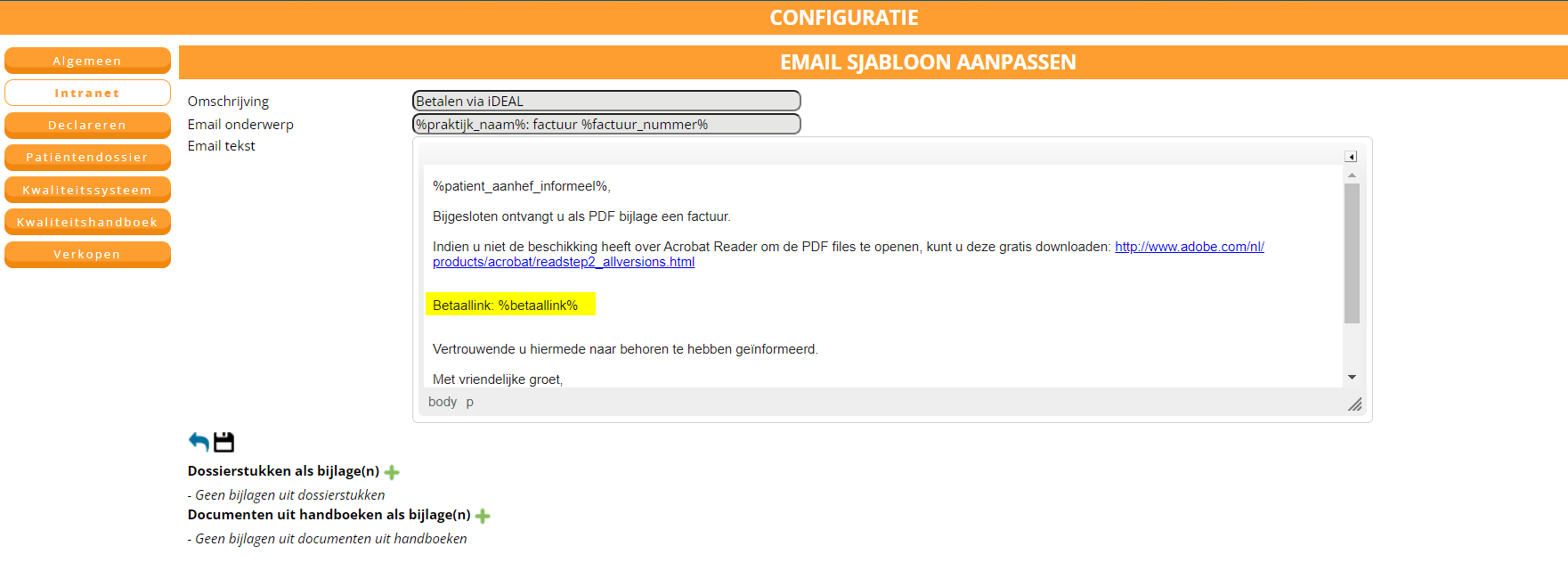
Dit ziet er dan als volgt uit:
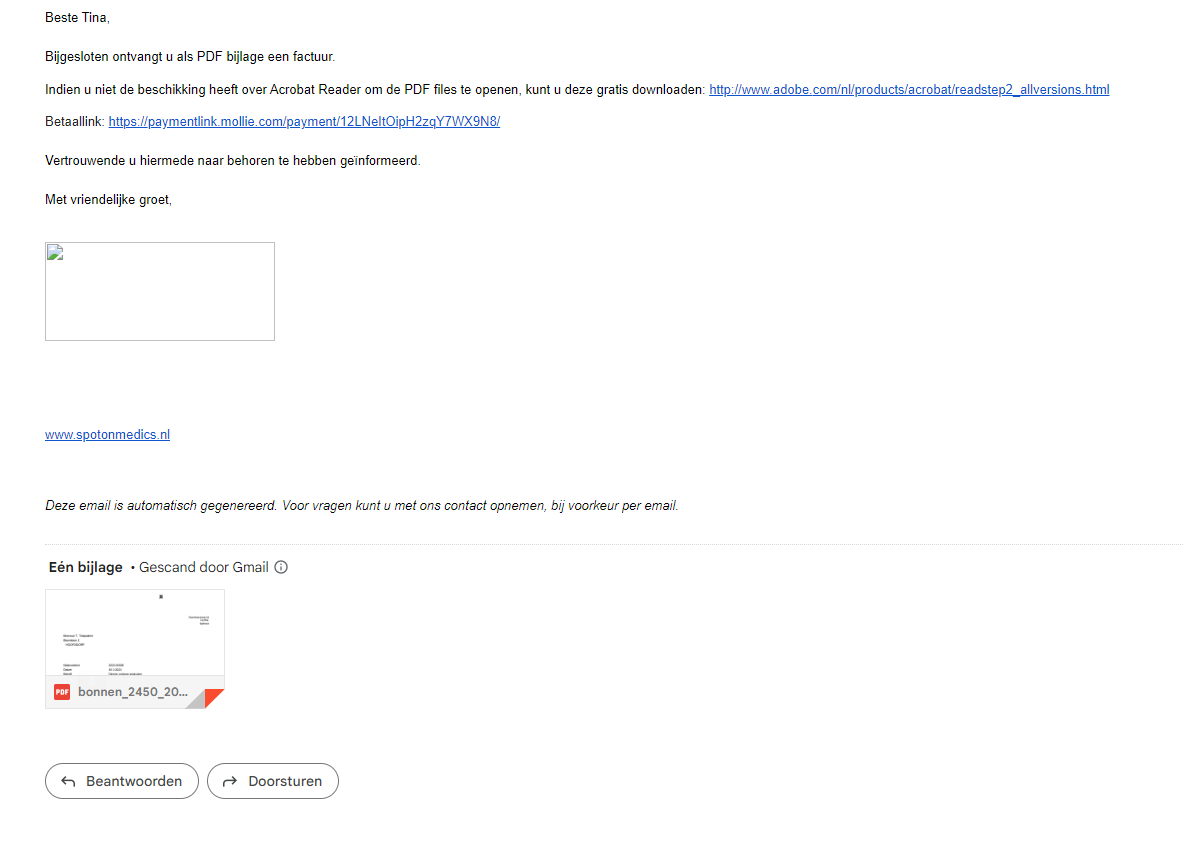
Indien u een geheel nieuw sjabloon heeft aangemaakt, dan is het noodzakelijk deze te koppelen aan de facturen die particulier worden verstuurd.
Dit stelt u in via Configuratie – Algemeen – Omgevingingsinstellingen – tabblad Facturatie.
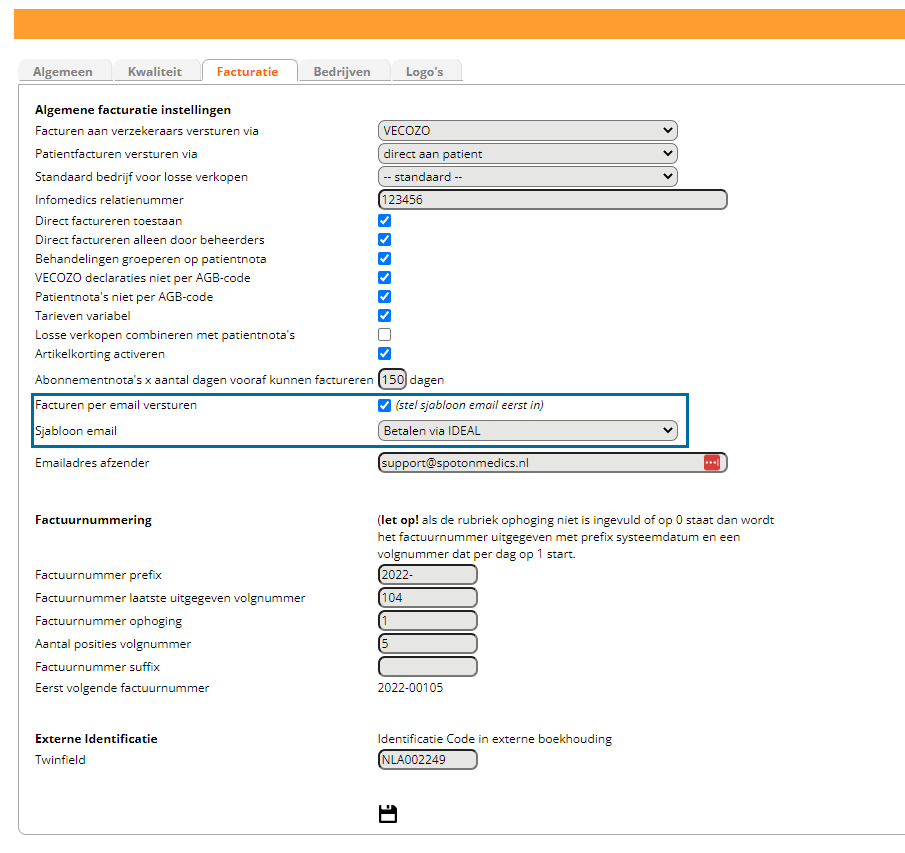
Let op: er kan maar één e-mailsjaboon worden verstuurd voor alle betaalwijzen. Wanneer de betaalwijze (in de basisgegevens van de patiënt) op iets anders staat dan iDEAL, wordt de betaallink niet gegenereerd! Er blijft in dat geval %betaallink% staan in de e-mail naar de patiënt.
Pas de betaalwijze van de patiënt aan in zijn/haar basisgegevens of per verkoop artikel in het tabblad verkoop.
Let op: er kan maar één e-mailsjaboon worden verstuurd voor alle betaalwijzen. Wanneer de betaalwijze op iets anders staat dan iDEAL, wordt de betaallink in de e-mail ook niet gegenereerd! Er blijft in dat geval %betaallink% staan in de e-mail naar de patiënt.
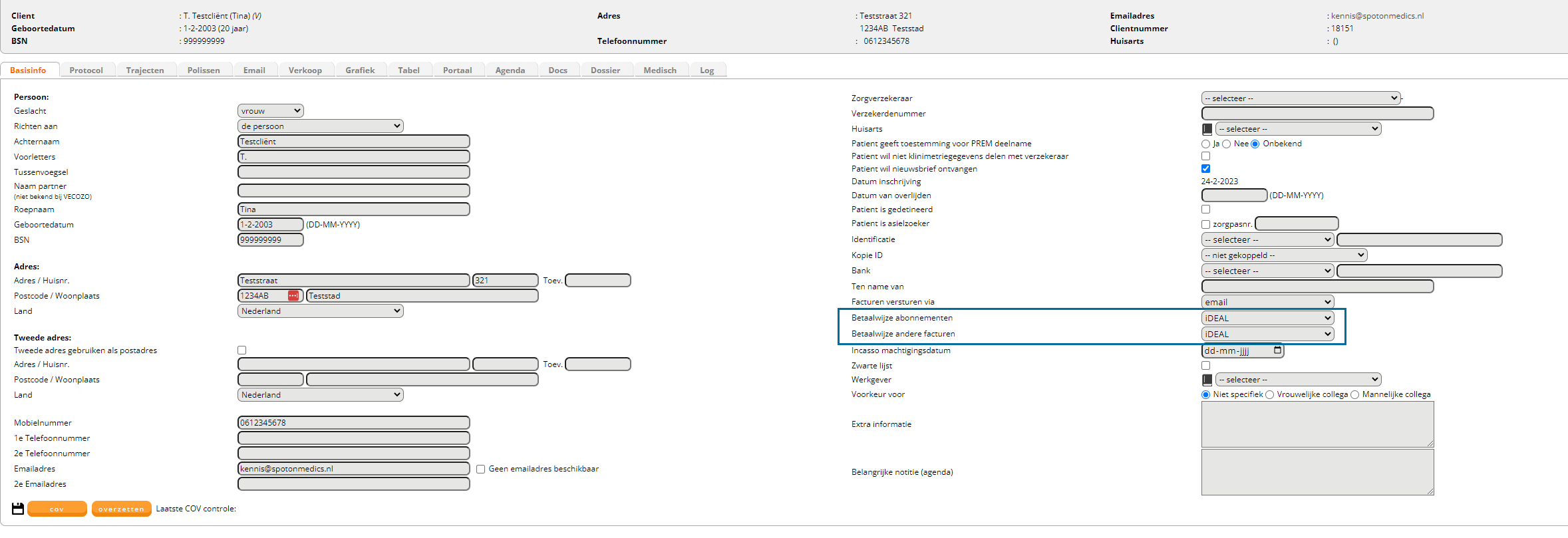
Betaalwijze in bulk aanpassen (vanaf donderdag 11 mei)
Het is mogelijk om de betaalwijze in bulk voor alle patiënten aan te passen. Let op het gaat hier om het in bulk wijzigen van de betaalwijze voor “betaalwijze andere facturen” niet voor abonnementen.
Ga naar Configuratie – Algemeen – Omgevingsinstellingen – tabblad facturatie.

U krijgt een pop up waarin u kunt aangeven welke wijziging u in bulk wilt doorvoeren. U kunt hier ook zien bij hoeveel patiënten de huidige betaalwijze geregistreerd staat. 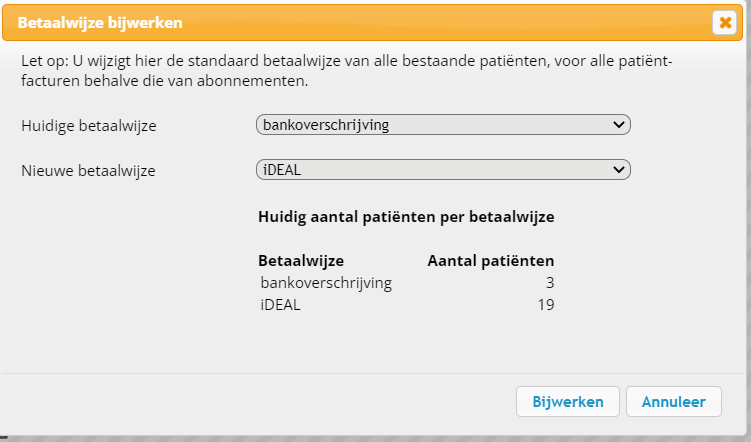
U klikt op bijwerken en er wordt nogmaals om een bevestiging gevraagd.
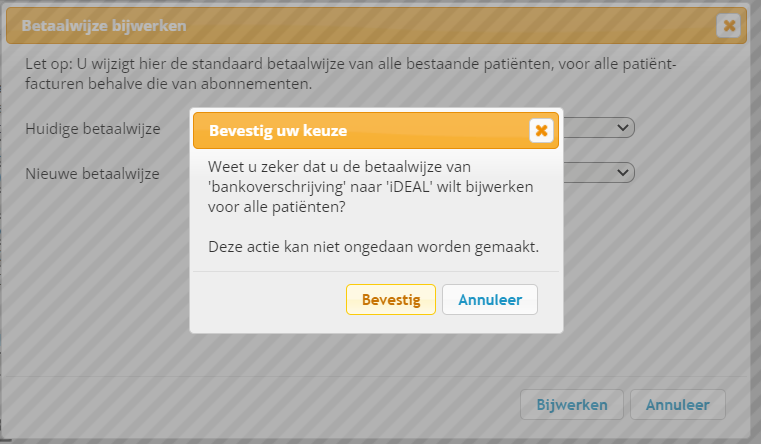
Klik op bevestig en de betaalwijze is in bulk aangepast.
Maakt u gebruik van meerdere bedrijven (ieder eigen KVK) in één omgeving, dan is het nodig om voor ieder bedrijf een Mollie account aan te maken. Ieder bedrijf heeft namelijk zijn eigen API key nodig. Doorloop de eerste twee stappen voor ieder bedrijf.
Richt u niets in, dan zal de API key van het standaard bedrijf gebruikt worden voor al uw bedrijven.
Zie ook:
Om de betalingen via Mollie goed te verwerken in uw boekhouding, moet de koppeling worden geactiveerd in Yuki.
Ga naar Instellingen – Integraties – Mollie.
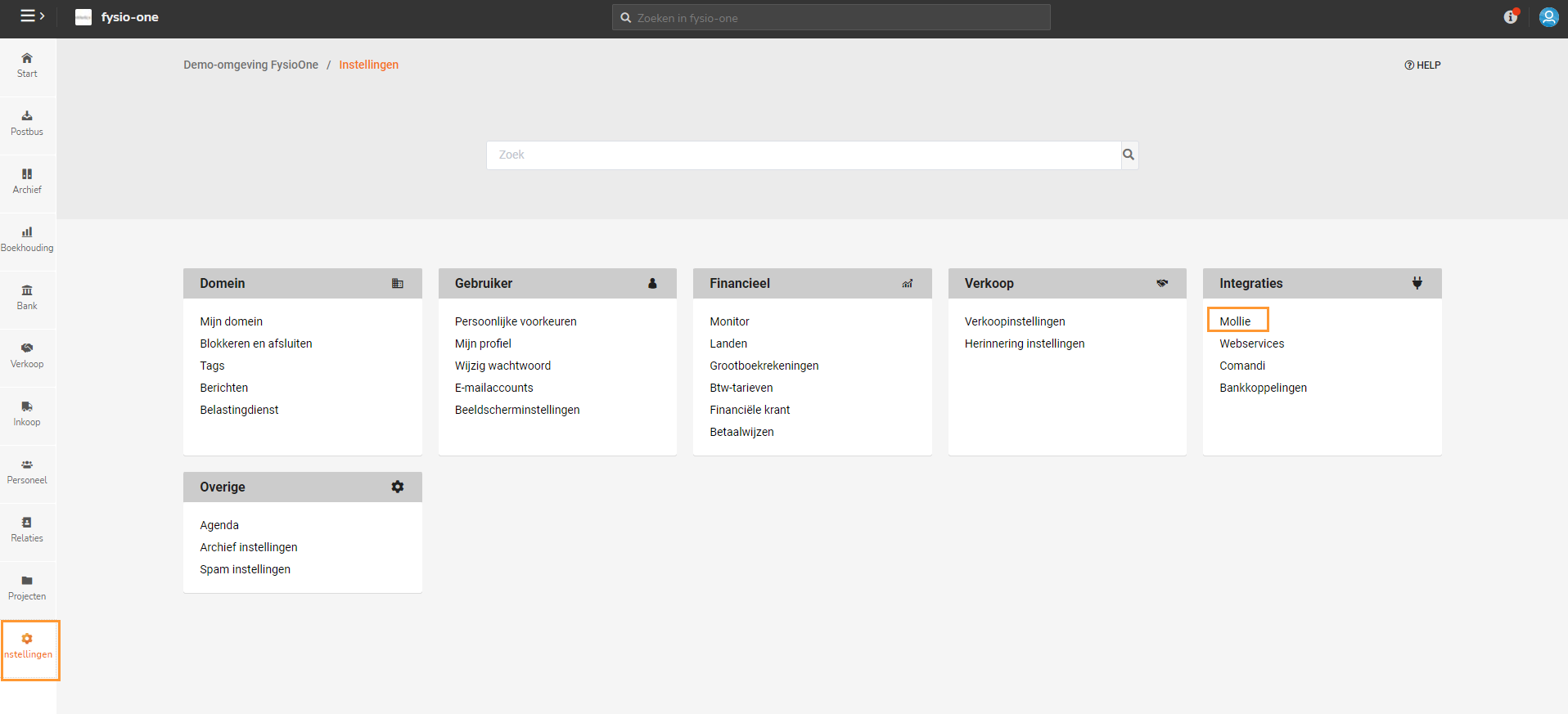
Klik op Vraag meer info aan mijn accountant.
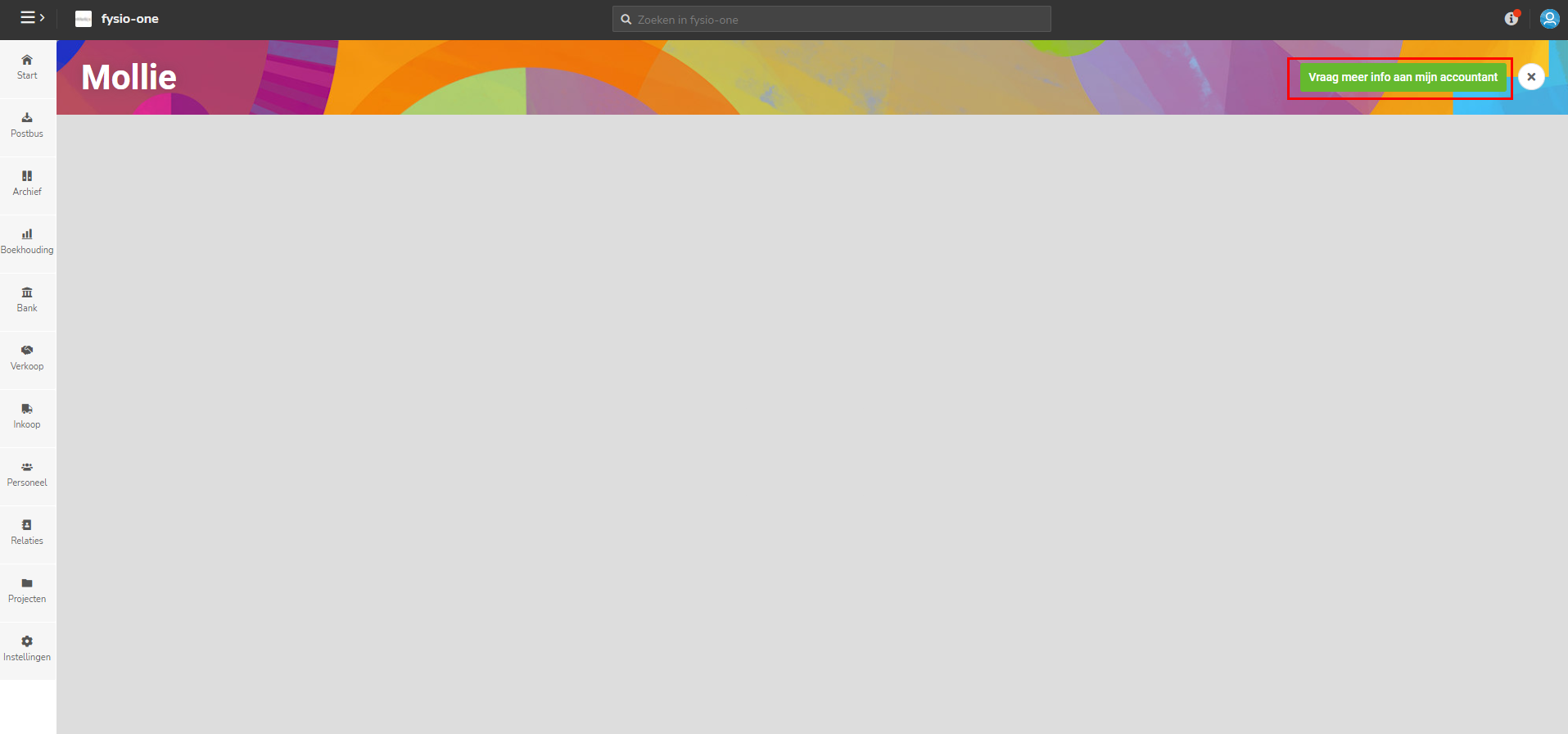
Verstuur een bericht met het verzoek Mollie te activeren.
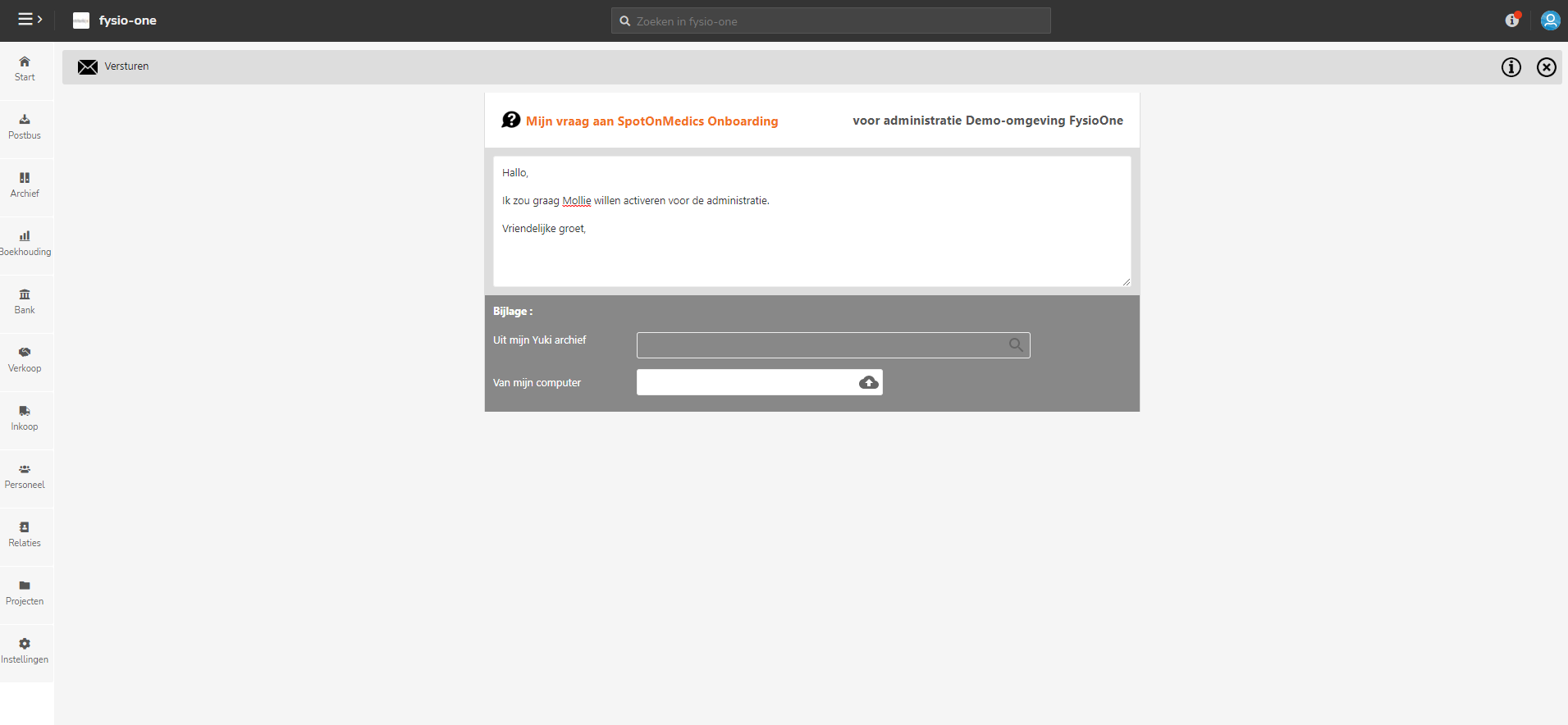
U ontvangt bericht wanneer dit gereed is. Heeft u vragen of wilt u meer informatie? Dan kunt u contact opnemen via een melding in Yuki of telefonisch (optie 2).
De dienstverlening van Financieel verloopt via Yuki, wij hebben daarom geen zicht op de andere boekhoudpakketten.
Voor specifieke vragen over de gevolgen van Mollie en uw boekhouding, verwijzen wij u rechtstreeks naar uw eigen pakket.